Не получается подключиться к wi-fi - причины (см.)?

А вы эти параметры устанавливали? Если комп видит роутер это уже хорошо. Теперь вам надо настроить роутер.
Для начала откройте любой браузер и в адресной строке введите адрес 192.168.1.1 или 192.168.1.01. Откроется окно логина и пароля. По умолчанию это admin (логин) и такой же пароль admin. Снизу роутера это должно быть написано.
Откроется окно настроек роутера.
Обычно там по умолчанию стоит все правильно.
Выбираем окошко Wireless Security.
И в этом окне выбираем имя сети и пароль. Записываем, жмём save (созранить). Все, ваша сеть установлена.
Заходим в список сетей, выбираем свою сеть, подключиться, вводим пароль, все -вы подключены.
Может быть так, что у вас не новый роутер и вы взяли его попользоваться. Тогда логин и пароль admin могут не подойти.
Ищем сзади роутера маленькое отверстие с надписью reset, жмём на него иголкой и сбрасываем настройки до заводских.
В подключении ничего сложного. У меня у самого такой роутер работает кучу лет.
Если что-то не получается, более подробное описание можно посмотреть на сайте
У меня такая же история. Все, как у вас описано,по инструкции уже раз 30 перенастраивала. Но вот ввожу пароль, пишет что не правильный, далее нажимаю строчку "подключиться, используя ключ безопасности ", уже там пишу пароль и тогда все начинает работать!
Попробуйте, интересно получится ли
Если Вы не хотите заморачиваться с подключением через настройки роутера, можно попробовать подключить компьютер к роутеру в режиме WPS. Практически на всех современных роутерах на задней панели есть маленькая кнопка с названием WPS. У меня тоже роутер TP-Link с одной антенной, на моем эта кнопка сзади на той стороне, где нет антенны. Вот как она выглядит

На ноутбуке нужно кликнуть на значок вай-фай в правом нижнем углу (в виде лесенки с надписью "есть доступные подключения"), затем выбрать нужную сеть и нажать клавишу "подключение", а в открывшемся окне для ввода ключа безопасности сети должна внизу должна быть надпись "можно также подключиться, нажав кнопку на маршрутизаторе". Как только появится это окно, нужно нажать кнопку WPS на роутере и подержать 10 секунд. Потом отпустить. Ноутбук настроится на роутер автоматически.
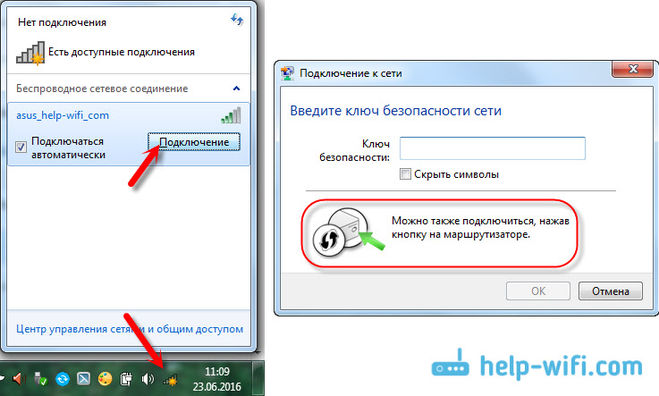
Ваш сетевой адаптер не поддерживает протокол, который использует сеть.
Сеть работает на частоте 5 ГГц, а сетевой адаптер - только на частоте 2,4 ГГц.
Сеть использует фильтрацию MAC-адресов, а ваш адрес заблокирован.
Сеть исчерпала все доступные адреса в своем пуле адресов DHCP и не может назначить адрес другому устройству.
Сеть не использует DHCP, и ваше устройство полагается на DHCP для получения адресов.
На вашем устройстве настроен статический адрес, несовместимый с сетью Wi-Fi.
В вашем устройстве есть один из небольшого количества адаптеров WiFi, у которых есть проблемы с совместимостью с определенными источниками сети WiFi.
Самое первое, что вы должны сделать позвонить по телефону провайдеру интернета.
Второе. Скачать и установить программу удалённого доступа по его подсказке. Временно подключите провод интернета с роутера к компьютеру. Я так делала. Через сетевой провод интернет есть, а по Вайфаю нет. Это его работа. За обслуживание "бесплатно" и интернет берут деньги 550 рублей в месяц. Я не стану делать его работу.
Далее по удалёнке он всё настроит за 5 мин, ещё пробросит порты для скачки с магнита и торента. Затем объяснит как и что. Я выдерну сетевой провод, перезагружу ноутбук, проверю и все счастливы.
Если не вышло по удалёнке, делаем вызов специалиста на дом - пускай разбирается на месте.
Кстати роутер мне предоставил провайдер. Тогда он стоил 300 руб. Сняли с ЛС. Вечная гарантия. Сломается? Бесплатный ремонт или бесплатная замена. Уже почти 7 лет без ремонта. Называется тоже Тp-link.
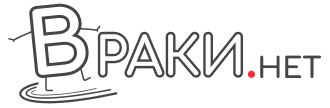
Роутер - tp-link.
Сделала всё по инструкции, в том числе здесь http://www.bolshoyvopros.ru/questions/3621739-kak-uznat-est-li-nuzhnyj-drajver-dlja-wi-fi.html
В итоге - сигнал отличный, комп все видит, все отображает, как надо, но доходит до ввода пин-кода, и вылазит вот это
Какие могут быть причины?
Если в драйвере, то посмотреть доп. информацию по теме можете в этом вопросе http://www.bolshoyvopros.ru/questions/3621739-kak-uznat-est-li-nuzhnyj-drajver-dlja-wi-fi.html